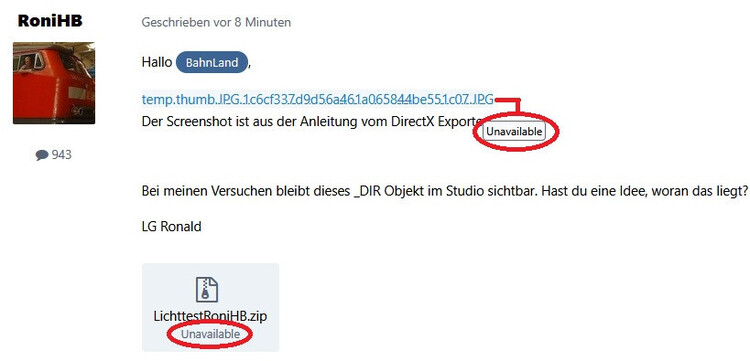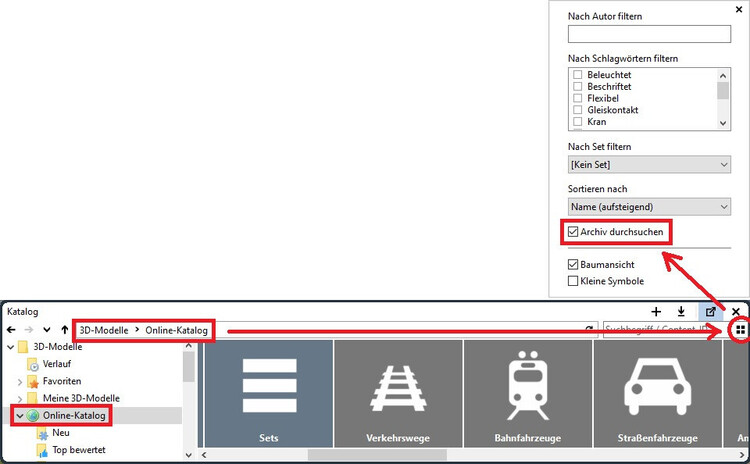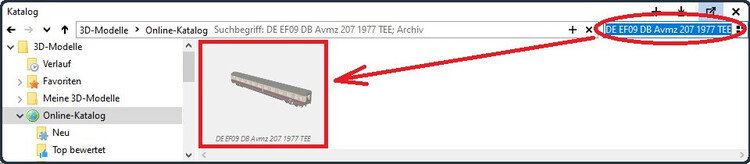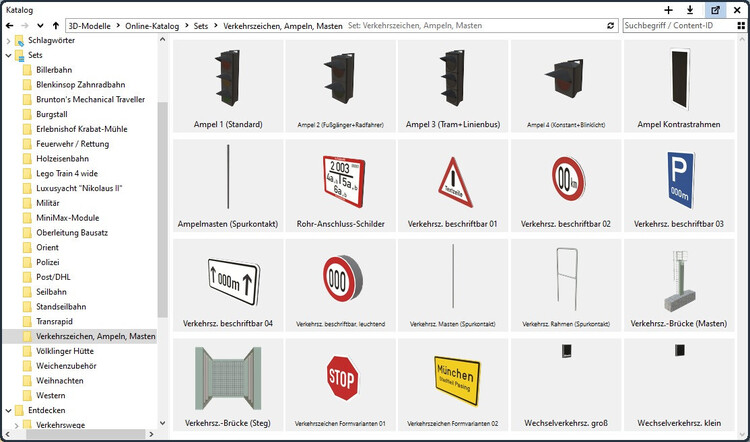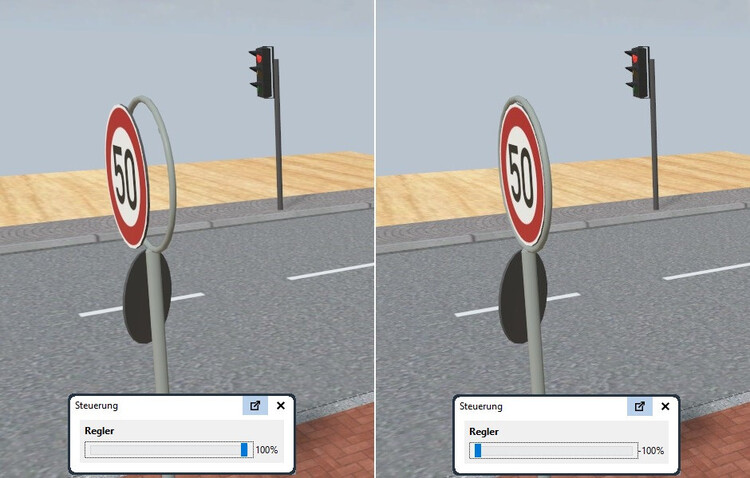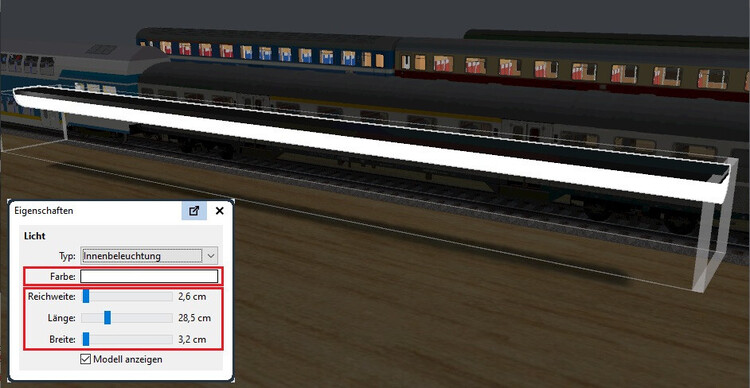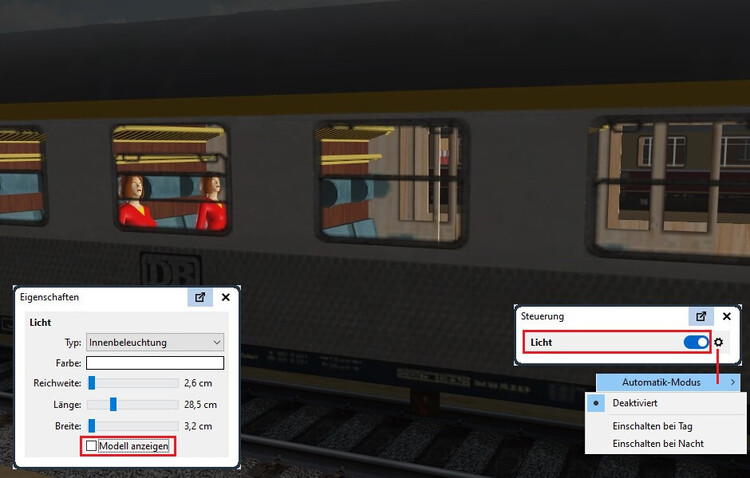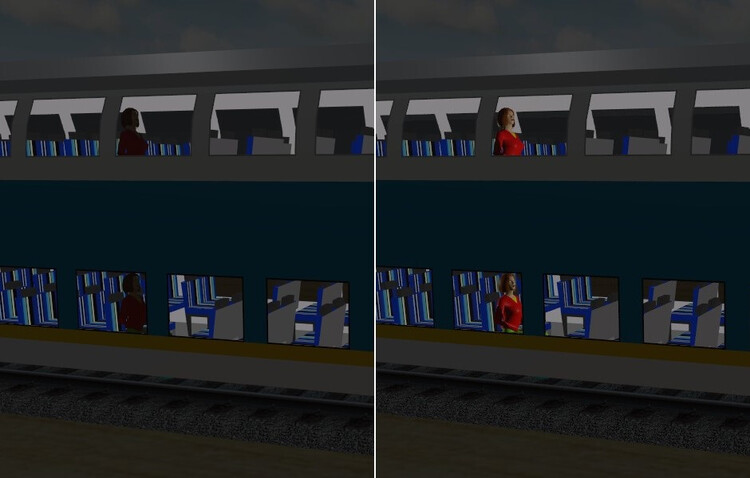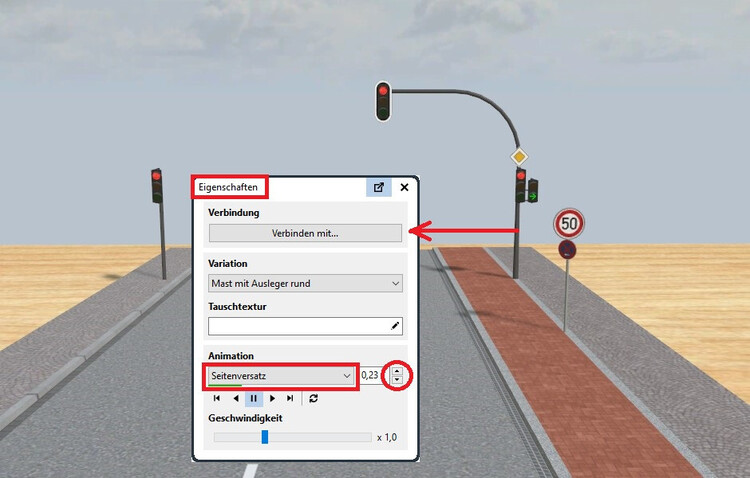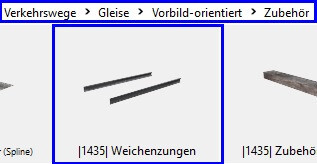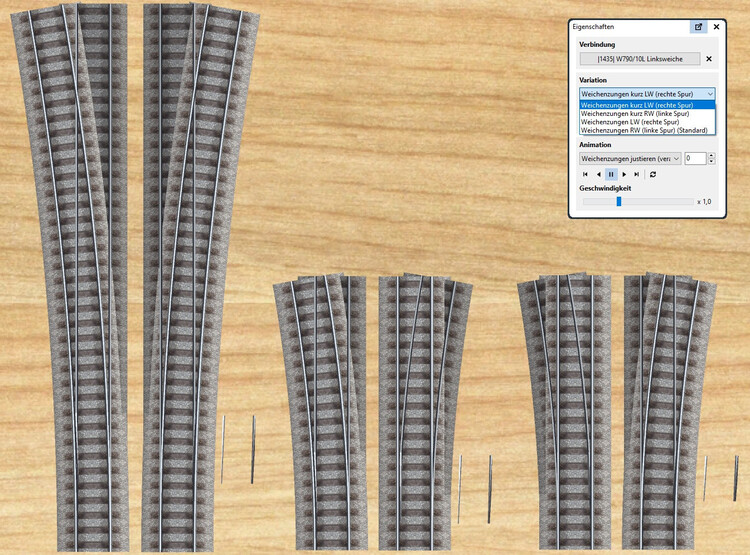BahnLand
Mitglieder
-
Benutzer seit
-
Letzter Besuch
-
Aktuell
Liest ein Thema: Neue Beta-Version 9.5 (Funktions-Update)
Alle erstellten Inhalte von BahnLand
-
Ronis Projekte
Hallo Ronald, mir gelingt es auch nicht. Ich kann ebenfalls weder auf das Bild noch auf das zip-Paket zugreifen. Das _DIR-Objekt enthält, wenn es richtig angewendet wird, ein "_AP"-Objekt, um den Drehpunkt festzulegen, und ein Sketchup-Bauteil, das erst im Modellbahn-Studio in die richtige Ausrichtung gedreht werden soll. Das _AP-Objekt wird nur im Sketchup-DirectX-Exporter ausgewertet und nicht an das Modellbahn-Studio weitergegeben (ist in der x-Datei nicht vorhanden), das in der Gruppe"_DIR..." enthaltene Bauteil dagegen schon (das soll ja sichtbar sein). In der x-Datei wird das _DIR-Objekt nur durch die zusätzliche FrameTransformMatrix (insbesondere mit Rotationskoordinaten) sichtbar, welche sich im Modellbahn-Studio auf den enthaltenen Frame (die im Sketchup-Modell in der _DIR-Gruppe enthaltene Baugruppe) auswirkt. Mehr kann ich möglicherweise dazu sagen, wenn Deine Sketchup-Datei (skp-Datei) zugreifbar ist. Viele Grüße BahnLand
-
Special signal for multi purpose
Hallo / hello @Leslie, die mit meinem Namen gekennzeichneten GBS2 Signale stammen auch von mir, beziehen sich in ihrer Funktionalität aber immer auf bestimmte Signale aus der Kategorie "Infrastruktur\Bahnverkehr\Signale" und ihrer Unterkategorien, die teilweise von anderen Modellbauern stammen. Sie sind dafür gebaut, um die Signale aus diesen Kategorien und deren Zustände auf dem Gleisbildstellpult in dafür angepasster Form darzustellen. Du solltest daher jedes GBS2 Signal bei der Verwendung am Gleis durch ein entsprechendes Signal mit gleicher Funktionalität aus der Kategorie "Infrastruktur\Bahnverkehr\Signale" darstellen können. The GBS2 signals marked with my name are also made by me, but their functionality always refers to certain signals from the category "Infrastructure\Rail traffic\Signals" and its subcategories, some of which are made by other modelers. They are designed to display the signals from these categories and their statuses on the track diagram control panel in an adapted form. You should therefore be able to display each GBS2 signal on the track using a corresponding signal with the same functionality from the "Infrastructure\Rail traffic\Signals" category. Viele Grüße/ many greetings BahnLand
-
Mauer Variation 1m - Grundkörper Kegel
Hallo @Atrus, ja ja, Not macht erfinderisch. Für das Kegeldach gibt es aber noch eine Alternative: Du hast hierfür die quadratische Pyramide hergenommen und von dieser 6 Ausführungen jeweils etwas gedreht übereinander-gestülpt. Leider hindern Dich die Ecken der Pyramide daran, hieraus einen "schönen Kegel" zu formen. Vielmehr erinnert die Unterkante Deines "Kegels" eher an den Zackenrand einer Herzmuschel. Man bekommt mit folgender Modifikation der Pyramide auch einen "relativ glatten" Kegel (sowohl bezüglich der Oberfläche als auch bezüglich des unteren Randes) hin: Ich bin hierbei von Deiner Pyramide ausgegangen, habe sie aber in einer Richtung auf 1cm Dicke zusammengeschrumpft (sowie in der anderen Richtung etwas verlängert, sodass sie die Turmmauer überdeckt, und etwas höher gemacht, damit das Kegeldach etwas steiler wird). Das weitere Vorgehen ist analog zu Deinem: Die Pyramide wird mehrmals dupliziert und immer um einen kleinen Winkel (hier 11,25° = 1/8 von 90°) weiter gedreht. Die Textur der originalen Pyramide habe ich beibehalten. Allerdings habe ich hier anstatt 6 Pyramiden bei Deinem Dach 16 Pyramiden benötigt, was sich natürlich auch in der erhöhten Anzahl an Polygonen niederschlägt. Es gibt in unserer Runde bezüglich des Modellbaus mit Bordmitteln einen Altmeister, nämlich @lobo1948. Eines seiner Highlights ist das Schloss Neuschwanstein, das in der Klasse der Bordmittelbauten in meinen Augen bisher unübertroffen ist. Das hat aber natürlich auch seinen Preis (hier in Form von etwa 127000 Polygonen ohne mögliche LoD-Stufen). Da das Modell archiviert ist, kann es nur über die Content-ID A7B43534-A7E0-4897-AD44-0C12B3200BE9 im Online-Katalog angezeigt und zum Studium auf die Anlage gezogen werden. Da es seinerzeit zu einem "3D-Modell" konvertiert worden ist, lässt es sich leider nicht (mehr) in seine Einzelteile zerlegen. Viele Grüße BahnLand
-
Special signal for multi purpose
Hallo / hello @Leslie, nur zur Information: Das GBS-Signal "GBS2 Signal Hp/Sh/Zs" ist ein speziell für das Gleisbildstellpult hergestelltes abstraktes Abbild des Modells "H/V Hauptsperrsignal" (Content-ID 612B493E-D335-408D-A07D-0D13B98F20BA) von @Roter Brummer. Das obige Bild zeigt vorne die "liegenden" GBS-Signale und dahinter "stehend" de originalen Signale, jeweils mit denselben Signal-Zuständen HP0/H1/HP2/Sh1/Zs1. Wenn Du also die Signalzustände des Signals "GBS2 Signal Hp/Sh/Zs" darstellen möchtest, ist das Signal "H/V Hauptsperrsignal" genau das richtige für Dich. For information only: The GBS signal "GBS2 Signal Hp/Sh/Zs" is an abstract copy of the model "H/V Main Blocking Signal" (Content-ID 612B493E-D335-408D-A07D-0D13B98F20BA) from @Roter Brummer, specially produced for the track diagram control panel. The above image shows the "horizontal" GBS signals at the front and the original signals "upright" behind them, each with the same signal states HP0/H1/HP2/Sh1/Zs1. So if you want to display the signal states of the "GBS2 signal Hp/Sh/Zs" signal, the "H/V main blocking signal" signal is just right for you. Bei diesem Signal siehst Du die Lichter sogar von der Seite, weil sie etwas nach vorne heraus stehen (rechts zum Vergleich das GBS-Signal). With this signal, you can even see the lights from the side because they protrude slightly to the front (compare the GBS signal on the right). Und aus der Froschperspektive (ist diese von Dir mit "in situ" gemeint?) sieht das Signal so aus, wobei ich das Signal links vom Gleis auf den Faktor 2 vergrößert habe. And from the frog's perspective (is this what you mean by "in situ"?) the signal looks like this, whereby I have enlarged the signal to the left of the track by a factor of 2. Da ich Deinen Aussagen entnehme, dass es Dir mehr um die Sichtbarkeit und weniger um die Vorbildtreue geht, kannst Du mit der Skalierung des Signals erreichen, dass dessen Signalbild auch aus einer größeren Entfernung noch erkennbar ist. Since I take it from your statements that you are more concerned with visibility and less with fidelity of role model, you can achieve with the scaling of the signal that its signal image is still recognizable from a greater distance. Um möglichen Missverständnissen vorzubeugen: Ich bin kein Entwickler dieses Programms, sondern genauso wie Du "nur" ein Benutzer - auch wenn ich aus meinem eigenen Interesse heraus selbst Modelle baue und hier zur Verfügung stelle. Ich bitte deshalb um Verständnis, dass ich hier nicht auf beliebige Modellwünsche und Modelländerungen eingehen kann. To avoid possible misunderstandings: I am not a developer of this program, but just like you "only" a user - even if I build models myself out of my own interest and make them available here. I therefore ask for your understanding that I cannot respond to any model requests and model changes here. Viele Grüße / many greetings BahnLand
-
Special signal for multi purpose
Hallo / hello @Leslie, das von Dir oben genannte "GBS2 signal Hp/Sh/Zs" wurde speziell für Gleisbildstellpulte konstruiert. Deshalb wird es auf der Anlage "liegend" platziert. Dass es, wenn man es senkrecht aufstellt, eine schwarze Rückseite hat, liegt daran, dass es dadurch auf das Format der GBS-Bausteine "vergrößert" wurde. Dadurch soll verhindert werden, dass die GBS-Signale bei sich entfernender Kamera früher ausgeblendet werden als die GBS-Bausteine. Für eine vertikale Aufstellung sind diese Signale daher nicht geeignet. The "GBS2 signal Hp/Sh/Zs" you mentioned above was specially designed for track diagram control panels. This is why it is placed "horizontally" on the layout. The fact that it has a black back when placed vertically is due to the fact that it has been "enlarged" to the format of the GBS modules. This is to prevent the GBS signals from fading out earlier than the GBS track diagram control panels when the camera moves away. These signals are therefore not suitable for vertical installation. Es gibt aber Alternativen: Betrachte doch die Lichtsignale und Verkehrsampeln im Online-Katalog. Im obigen Bild habe ich ein paar Beispiele zusammengestellt, wobei die Lampen und Masten getrennte Modelle sind, die Du wie im Bild gezeigt kombinieren kannst. Links davon findest Du die jeweiligen Modellbezeichnungen und Content-IDs, damit Du die Modelle im Katalog schneller findest. Bitte beachte, dass die hier gezeigten Modelle Variationen besitzen und die Bilder aus der Katalog-Vorschau nicht immer mit den hier gezeigten Variationen übereinstimmen. But there are alternatives: Take a look at the light signals and traffic lights in the online catalog. I have put together a few examples in the picture above, whereby the lamps and masts are separate models that you can combine as shown in the picture. To the left you will find the respective model names and content IDs so that you can find the models in the catalog more quickly. Please note that the models shown here have variations and the images from the catalog preview do not always match the variations shown here. Auf die Wölbung der Lichtscheiben möchte ich gerne verzichten, da für die Darstellung gewölbter Flächen deutlich mehr Polygone benötigt werden als für flache Lichtscheiben. I would like to do without the curvature of the light slices, as significantly more polygons are required to display curved surfaces than for flat light slices. Ich glaube, dass Du mit diesen Modellen besser bedient bist als mit den senkrecht gestellten GBS-Signalen. I believe that you are better served with these models than with the vertically positioned GBS signals. Viele Grüße / many greetings BahnLand Hier die obigen Content-IDs zum Abgreifen / here the Content-IDs above for Copy & Paste: 8DA7E00D-EE42-4514-8A57-4AACA3DFBF45 Typ L Hauptsignale 81905104-0EBA-4D58-8281-21D46047C515 Signalmasten C4008FC0-52B0-4B63-A58B-168D1CC94B42 Ampel 1 (Standard) 9946D484-C217-4BFA-962C-348AB0AEE115 Ampel 2 (Fußgänger+Radfahrer) C93C2D6B-98C3-4737-B937-308144A9AE22 Ampelmasten (Spurkontakt)
-
Wie Gleise fest verbinden?
Hallo @Phrontistes, Du hast Recht. Da habe ich den Originaltext wohl doch etwas zu schnell überflogen. Sorry, Ricky. Viele Grüße BahnLand
-
Wie Gleise fest verbinden?
Hallo Ricky, Du kannst Objekte (nicht nur Gleise) einzeln oder gruppenweise nach einem Rechtsklick im obigen Popup-Menü fixieren. Dann werden sie von einem einzelnen Mausklick nicht mehr erfasst. Um sie dann noch auswählen zu können, musst Du sie doppelt anklicken (so wie bei der Bodenplatte). Die Fixierung kannst Du natürlich auch wieder abschalten. Viele Grüße BahnLand
-
Schmalspurbahn und sonstige Verkehre
Hallo Wolfgang, eine wunderschöne Anlage hast Du da hingezaubert. Meinen Glückwunsch! Besonders gut gefallen mir die "windschiefen" Gleise. Und das von Dir dazu komponierte Szenario passt auch hervorragend dazu. Viele Grüße BahnLand
-
Maxweis Modellbau-Werkstatt
Hallo Max, ich kann mich Brummi nur anschließen! Wenn dann auch der Touristikzug-Anstrich der 103 220-0 dabei wäre, wäre das super. Viele Grüße BahnLand
-
Modelle von BahnLand
Hallo @Andy, das Dir im Online-Katalog die Wagen mit den Bezeichnungen "DE EF09 DB Avmz 207 1977 TEE" und "DE EF09 DB Avmz 207 1983 IC" nicht angezeigt werden, liegt einfach daran, dass sie archiviert sind und daher auch dann, wenn Du die Bezeichnung als Suchbegriff eingibst, ihre Anzeige unterdrückt wird. Trotzdem sind sie im Katalog vorhanden. Um sie sichtbar zu machen, gehst Du wie folgt vor: Wähle in der Vorschau des Online-Katalogs das Hauptverzeichnis aus ("3D-Modelle - Online-Katalog"), klicke neben dem Suchfeld die 4 Punkte an und kreuze im sich öffnenden Fenster "Archiv durchsuchen" an. Dieses Auswahlkästchen wird Dir nur im Hauptverzeichnis des Online-Katalogs angeboten. Danach kannst Du im Suchfeld die Bezeichnung des Wagens eingeben, der Dir dann als Vorschaubild angezeigt wird. Dies funktioniert in den Versionen 7 und 9 des Modellbahn-Studios gleichermaßen. Bitte beachte, dass die Suffixes 1-3 beim Wagen "DE EF09 DB Avmz 207 1983 IC" von Dir hinzugefügt wurden. Wenn Du die von Dir modifizierte Bezeichnung in das Suchfeld eingibst, wird diese im Online-Katalog natürlich nicht gefunden. Dass die Wagen in Deiner unveränderten Original-Anlage weiterhin angezeigt werden, ist normal. Das ist die vom Modellbahn-Studio unterstützte Kompatibilität. Die alten Modelle sollten aber nicht mehr neu in Anlagen eingestellt werden, weshalb sie archiviert sind und daher "normalerweise" in der Katalog-Übersicht nicht mehr angezeigt werden. Viele Grüße BahnLand
-
Modelle von BahnLand
Hallo Andy, ich weiß nicht, auf welche "alten" Content-IDs Du Dich beziehst. Am 5.10.2020 hatte ich Fernverkehrswagen (u.a. den Avmz 207) unter den in diesem Beitrag genannten Content-IDs hochgeladen, wobei mir allerdings ein heute nicht mehr nachvollziehbarer Fehler unterlaufen ist, durch den die dort genannten Content-IDs nicht mehr weiterverwendet werden konnten. Deshalb habe ich die Wagen 3 Tage später unter den in diesem Beitrag genannten Content-IDs noch einmal hochgeladen. Und unter diesen Content-IDs sind die Wagen auch heute noch zu finden. Falls es sich bei Deinen "vermissten" Wagen tatsächlich um die im erstgenannten Beitrag aufgezählten Content-IDs handelt, musst Du die Wagen tatsächlich in diesem 3-Tage-Fenster in Deine Anlage eingebaut haben. Die älteren Eurofima-Wagen mit den Content-IDs 57E4F1BD-7392-4A63-A713-AC59C3E021D7 DE EF09 DB Avmz 107 1990 LHA 5439D071-70E5-4ABA-9880-4EDD90A5C7FA DE EF09 DB Avmz 207 1977 TEE 9330958C-BEDC-435A-9D0E-6BC49DF78067 DE EF09 DB Avmz 207 1983 IC AF4EE1E7-AB62-4568-8091-4A0149935390 DE EF09 DB Avmz 207 1987 IC 0CB1860F-6BDE-41D0-A1F7-D899DBD76477 DE EF09 DB Avmz 207 1988 IR A73BF6E0-A2BC-477F-9EC1-378925CD26EA DE EF09 DBAG Avmz 207 1994 IC B17ECCFE-95BA-456D-AB48-9E06B4ED1D53 DE EF09 DBAG Avmz 207 1994 IR 8DCE0FDA-6F14-4B5F-9C64-CCA1383FE1D9 DE EF09 DBAG Avmz 207 1997 IC 5DA7C0F3-0360-43BA-8C12-DFA33428018D DE EF09 DBAG Avmz 207 2001 IC D0A1A30B-9B10-4AE2-8A20-5ECEFD4CC374 DE EF09 DBAG Avmz 207 2002 BWE A495DBC4-8A39-4DC4-AF60-51C81BBBF949 DE EF09 DBAG Bvmkz 856 1995 TZ D4E9E650-F08E-45D6-8F60-CF7B5E67F466 DE EF09 DBAG Bwmz 207 2010 ICE sind immer noch im Archiv des Online-Katalogs vorhanden. Viele Grüße BahnLand
-
Frage zu Signalen in Bahnhöfen
Halo Walter, solange die Straßenbahnstrecke nur ein- oder zweigleisig (ohne weitere "Nebengleise") ist, ist das kein Problem. Wenn Du aber auch hier komplexere Gleisverläufe nachbauen möchtest (wie sie z.B. am Königsplatz in Augsburg existieren), musst Du auch hier die Geometrie des Gleissystems berücksichtigen (siehe beispielsweise hier) und teilweise für individuelle Gleiskonfigurationen auch den 3D-Modelleditor verwenden. Bei der Kreuzung zweier einfacher Schienenstränge ist es im Modellbahn-Studio ja auch möglich, diese einfach übereinander zu legen. Dabei ist dann allerdings zu beachten, dass das Modellbahn-Studio eine solche "Überschneidung" nicht als "Kreuzung" erkennen und damit die Begegnung zweier Fahrzeuge insbesondere mittels Fahrstraßen nicht synchronisieren kann. DAS ist schon heftig und mit Sicherheit keine "Konfektionsware". Viele Grüße BahnLand
-
Frage zu Signalen in Bahnhöfen
Hallo Walter, siehe auch hier: Hier habe ich die Gleisgeometrie der "Vorbild-orientierten" Normalspurgleise ausführlich beschrieben. Die dort beschriebenen Gleiskonfigurationen sind auch mit dem dazu passenden Gleisraster unterlegt. Viele Grüße BahnLand
-
Darstellungqualtität
Hallo, bei Dateiformaten, die nicht in den Forenbeitrag hochgeladen werden können, hilft eigentlich immer das zip-Format. Also Datei (hier z.B. mp4) einfach in ein zip-Paket verpacken und dann hier einfügen. zip-Pakete können auch überall geöffnet werden, weil Windows das Öffnen eines zip-Pakets bereits im Datei-Explorer ermöglicht. Das liegt am Mondschein. Viele Grüße BahnLand
-
Frage zu Signalen in Bahnhöfen
Hallo Walter, bei der Einfahrt des Bahnhofsmoduls (rechts) handelt es sich um den Parallelgleisabstand 48 mm (im Bild des letzten Beitrags oben rechts). Die größeren Abstände bei den Bahnhofsgleisen (links) ergeben sich durch Addition des Gleisabstands-Rasters von 24 mm, welches sich aus der Länge des geraden Diagonalgleises (Gleis "|1435| G138 Normalgerade" mit Content-ID F38B36A9-E8A0-4943-B3D8-00D78185EDA9 im Online-Katalog) in der Weichenverbindung oder der 20°-Kreuzung ("|1435| K138/20 Kreuzung 20°" mit Content-ID C23DAF64-45E9-4C74-8EF3-DF5999E4B328) im Hosenträger bei einer 10°-Neigung (= Weichenwinkel) des Gleisstrangs ergibt (im obigen Bild in den beiden Gelbtönen hervorgehoben). Bei dem Gleisabstand 96 mm könnte man beispielsweise einen Bahnsteig einfügen. Die 72 mm Gleisabstand habe ich gewählt, um dazwischen das Ausfahrsignal unterbringen zu können (dies ist der Abstand unten rechts im vorherigen Beitrag, wo ich anstatt der kurzen Weichen die langen Weichen mit doppelter seitlicher Auslenkung von 24 mm anstatt von 12 mm (bei gleichem Weichenwinkel) verwendet habe. Hätte ich wie beim Einfahrgleis das Signal auf der anderen Seite platziert, hätte ich hier zwischen den beiden oberen Bahnhofsgleisen auch den Parallelgleis-Abstand 48 mm verwenden können. Vom Gleisraster in Längsrichtung hätte das genauso gut gepasst. Viele Grüße BahnLand
-
Frage zu Signalen in Bahnhöfen
Hallo Walter, ich habe mir die Gleise des Augsburger Hautbahnhofs man mit Google Maps aus der "Vogelperspektive" senkrecht von oben angeschaut. (zum Vergrößern bitte anklicken) Da in Google Maps rechts unten immer eine Längeneinheit im passenden Maßstab abgebildet ist, kann man hiermit die Gleisabstände relativ einfach "abgreifen". Für die parallelen Durchgangsgleise ergibt sich hierbei ein Gleismitten-Abstand von etwa 4,3 m. Für den Abstand zwischen den Stumpfgleisen und den jeweiligen Nachbargleisen habe ich zwischen 5,0 m und 5,7 m abgegriffen. Das sind natürlich nur "grobe Abschätzungen" (Pi mal Auge), aber als Anhaltspunkt für den Parallelgleisabstand im Maßstab H0 sind die Maße meiner Ansicht nach durchaus brauchbar. Auf diesen Maßstab umgerechnet ergeben die abgegriffenen 4,3 m einen H0-Gleisabstand von 49,5 mm. Welcher Gleisabstand bei den Modellgleisen erreicht wird, hängt von der Geometrie der Weichen ab, mittels derer eine Weichenverbindung zwischen den parallel verlaufenden Gleisen hergestellt werden können soll. Das von Dir oben genannte Gleisabstands-Modell ist die von @Henry für das Weinert-Gleissystem "Mein Gleis" hergestellte "Abstandslehre", mit welcher ein Parallelgleisabstand von 51,2 mm erzeugt werden kann (im obigen Bild links oben). Erzeugt man mit den Weinert-Weichen mit 8,6° Abzweigwinkel durch Einfügen der 17,2°-Kreuzung eine Hosenträger-Konfiguration (links unten), erhält man einen Gleisabstand von etwa 77 mm. Auf der rechten Seite im obigen Bild habe ich entsprechende Gleiskonfigurationen mit dem Gleissystem "Vorbild-orientiert" erstellt. Hier bekommt man die Gleisabstände 48 mm und 72 mm. Ich würde ganz "subjektiv" beide Gleissysteme als "passend" betrachten. Weitere Gleissysteme aus dem Online-Katalog habe ich nicht untersucht. Es ist jedoch nicht auszuschließen, dass es weitere "passende" Gleissysteme gibt, deren Parallelgleisabstand etwa bei 50 mm liegt. Viele Grüße BahnLand
-
Frage zu Signalen in Bahnhöfen
Hallo Walter, zur Veranschaulichung des Fahrstraßen-Prinzips hier ein paar Beispielbilder: Die Definition von Fahrstraßen ist vor allem da angebracht, wo sich über Weichenfelder hinweg verschiedene Fahrwege überkreuzen können. Mit der Definition einer Fahrstraße und einer entsprechenden Gleisfreischaltung kann sichergestellt werden, dass sich kreuzende Fahrwege nicht gleichzeitig befahren werden können. Im obigen Bildbeispiel gibt es zwei Züge in den Streckengleisen B01 (Bergstrecke links) und T02 (Talstrecke rechts, jeweils durch die rote Belegung des äußeren GBS-Bausteins gekennzeichnet), welche in die Personengleise P01 und P03 des Bahnhofs Göschenen einfahren wollen. Gleichzeitig möchten die Güterzüge in den Gütergleisen G04 und G05 des Bahnhofs (durch die rote Gleisbelegung gekennzeichnet) in die Strecken T01 (rechts) und B02 (links) ausfahren. Die Fahrwege T02-P03 und G04-T01 überkreuzen sich herbei, sodass nicht beide Fahrwege gleichzeitig freigeschaltet werden können. Im vorliegenden Beispiel wurde dem Fahrweg T02-P03 der Vorzug gegeben. Die von T02 nach P3 aktivierte Fahrstraße (hier gelb dargestellt) verhindert die gleichzeitige Aktivierung der Fahrstraße von G04 nach T01 (die im Modellbahn-Studio zwar bereits "reserviert" werden kann, aber durch die kreuzende aktive Fahrstraße blockiert wird). Im Gegensatz dazu gibt es bei den "bergseitigen" Fahrstraßen B1-P02 und G05-B02 keine gegenseitige Überlappung und auch keine zur talseitigen Fahrstraße T02-P03, sodass alle 3 Fahrstraßen gleichzeitig freigegeben und befahren werden können. Das nächste Bild zeigt die Situation ein paar Minuten später: Der Personenzug aus dem Talgleis T02 ist inzwischen in das Bahnhofsgleis P03 eingefahren, wodurch die Fahrstraße T02-P03 deaktiviert wurde. Die Fahrstraße G04-T01 für den talwärts fahrenden Güterzug kann nun aktiviert und damit dessen Fahrweg freigeschaltet werden (siehe auch hier den gelb markierten Pfad). Auch der bergseitige Personenzug ist über die Fahrsraße B01-P01 in den Bahnhof eingefahren, und der Güterzug aus Bahnhofsgleis G05 entschwindet gerade über die nach dem Erreichen des Ausfahrsignals deaktivierte Fahrstraße G05-B02 auf die Bergstrecke. Bitte beachte, dass die von einem Zug befahrene Fahrstraße genau dann deaktiviert wird, wenn der Zug das Zielsignal der Fahrstraße (und damit die Zugspitze das Ende der Fahrstraße) erreicht hat. Dies bedeutet nicht zwingend, dass nun kreuzende Fahrstraßen direkt aktiviert und damit deren Fahrwege freigeschaltet werden können. Denn Teile des Zuges können ja trotz dessen Ankunft am Ende der Fahrstraße kreuzende Fahrwege immer noch blockieren. Dies wird vom Modellbahn-Studio berücksichtigt. Dieses gibt eine durch die Fahrstraße eines kreuzenden Zuges blockierte Fahrstraße genau dann frei, wenn der blockierende Zug den blockierten Fahrweg komplett passiert hat, und zwar unabhängig davon, ob der blockierende Zug das Ende "seiner" Fahrstraße bereits überfahren (Fahrstraße bereits deaktiviert) oder noch nicht erreicht hat (Fahrstraße noch aktiv). Eine funktionierende Fahrstraßen-Steuerung findest Du in der "Bahnhofsmodul-Anlage 20211026", die im Online-Katalog unter der Content_ID 8DE83A85-E844-482C-AD3C-E2C18633EFCA zu finden ist. Nach dem Öffnen werden 4 Fenster angezeigt, wobei das Hauptfenster die vollständige Anlage zeigt, und in den 3 Neben-Fenstern die Gleisbildstellpulte der 3 Bahnhöfe eingeblendet sind. Klicke dort jeweils auf den Start/Stop-Taster links oben, um die jeweiligen Bahnhöfe "in Betrieb" zu setzen. Ab da kannst Du Dich zurücklehnen und dem Treiben der Züge zusehen, die sich fortan selbst ein freies Zielgleis in einem der anderen Bahnhöfe aussuchen und losfahren, sobald ihre Fahrstraßen erfolgreich aktiviert worden sind. Bei sich überkreuzenden Fahrstraßen wird ein gleichzeitiges Befahren ausgeschlossen. Bei parallelen Fahrstraßen ist eine Parallelfahrt oder Zugbegegnung innerhalb der Weichenfelder möglich, da sich die Züge hier nicht "ins Gehege" kommen. Viele Grüße BahnLand
-
Sehenswerte Eisenbahnfilme
Hallo, das im obigen Beitrag von @AndreasWB verlinkte Bild von der östlichen Bahnhofsausfahrt von Newcastle hat mich motiviert, nach diesem sehr wirren Gleisbereich, von dem es in diesem Wikipedia-Artikel noch einen größeren Bildausschnitt gibt, als aktuelle Google-Maps-Ansicht zu suchen. Hierbei fällt einem sofort der heute extrem vereinfachte Gleisplan ins Auge, wobei der gesamte Komplex der Stromschienen-Bahn einem Parkplatz gewichen ist. Auf dem alten Bild von 1960 sind vor allem die im Vordergrund sichtbaren Entgleisungs-Weichen (?) interessant, wobei eine Entgleisung links unweigerlich zu einer Beschädigung des unmittelbar dahinter querenden Gleises geführt hätte, während bei einer Entgleisung rechts die daneben stehenden Gebäude vermutlich zumindest einen Absturz des entgleisenden Zuges auf die dahinter befindliche tiefer gelegene Straße hätten verhindern könnten. Der obige Kurzfilm zeigt die Veränderungen der östlichen Bahnhofsausfahrt von Newcastle in einem Zeitraum von gut 100 Jahren (1914-2016). Viel Vergnügen beim Ansehen wünscht BahnLand
-
Walters Modellbau
Hallo Walter, das Warndreieck zeigt an, dass Du etwas an dem bereits veröffentlichten Modell geändert hast. Und eine solche Änderung ist auch das Hinzufügen oder Ändern einer bestehenden Beschreibung (genauso wie auch eine einfache Umbenennung). Die Änderung existiert zunächst nur bei Dir auf dem PC. Erst wenn Du das Modell erneut veröffentlicht hast (mir der rechten Maustaste auf das Dreieck klicken und dann wieder "Im Internet veröffentlichen") und @Neo das Modell erneut freigegeben hat (in diesem Fall eine reine Formsache), ist die Änderung (hier Deine Beschreibung) auch für die anderen Nutzer sichtbar. Solange Du die erneute Veröffentlichung noch nicht durchgeführt hast, kannst Du Deine Änderungen auch wieder rückgängig machen, indem Du anstatt die neue Veröffentlichung auszuführen die Online-Version herunter lädst. Damit setzt Du Dein lokal geändertes Modell auf den alten veröffentlichten Stand zurück (aus dem gelben Warndreieck wird wieder die grüne Erdkugel). Viele Grüße BahnLand
-
Modelle von BahnLand
Hallo, @Neo hat im Online-Katalog ein neues Set "Verkehrszeichen, Ampeln, Masten" eingerichtet (vielen Dank!), das sämtliche Bauteile des Ampel-Verkehrszeichen-Baukastensystems enthält. Viele Grüße BahnLand
-
Modelle von BahnLand
Hallo @Hawkeye, die Verkehrszeichen besitzen einen Schieberegler, mit dem man sie etwas nach vorne und hinten schieben kann, um sie sowohl an dünnen als auch an dicken Masten "anschmiegen" zu können. Setzt man das Verkehrsschild in einen Rahmen ein (wie im Bild oben), muss der Regler nach ganz links geschoben werden, damit das Verkehrsschild korrekt im Rahmen sitzt. Beim Halteverbotsschild darunter (hier die Rückseite) ist der Regler beispielsweise auf -30% eingestellt. Viele Grüße BahnLand
-
Modelle von Reinhard
Hallo Markus, Ja, es liegt an der fehlenden neuen Beleuchtung. Damit Deine (Un-)Geduld nicht zu sehr strapaziert wird, habe ich einen Lösungsvorschlag für Dich, mit dem Du die Wagen, bei denen die neue Innenbeleuchtung (noch) nicht eingebaut ist, diese selbst installieren kannst - und sei es auch nur, um die Zeit zu überbrücken, bis die Fahrzeuge, soweit möglich, einen entsprechenden Upgrade bekommen haben. Für die nachfolgende Demo habe ich einen alten Silberling von @Franz ausgewählt, der keine Innenbeleuchtung besitzt. Lade Dir aus dem Online-Katalog die "Lichtquelle" auf die Anlage. Mit der "Glühbirne" fängst Du mit Deinem Ansinnen allerdings nichts an. Deshalb wähle die Variation "Innenbeleuchtung" aus. Du bekommst nun eine "Leuchtröhre" angezeigt, deren Abmessungen Du an die Maße des Innenraums des Wagens anpassen musst. Die "Reichweite" ist in diesem Fall die "Höhe" des auszuleuchtenden Lichtquaders. Außerdem kannst Du hier die Farbe der Lichtquelle auswählen, wofür ich in diesem Beispiel "weiß" hergenommen habe. Für eine bessere Lichtausbeute habe ich hier zwei Lichtquellen eingesetzt, wobei eine von oben nach unten und die andere von unten nach oben strahlt. Wenn Du die Lichtquelle(n) im Innenraum des Wagens positioniert und an die Geometrie des Innenraums angepasst hast, strahlen sowohl die Inneneinrichtung als auch darin platzierte Fahrgäste hell. Bitte beachte, dass die Lichtquelle im Wageninneren sichtbar ist. Du kannst sie aber ausblenden, indem Du im Eigenschaftsfenster das Häkchen bei "Modell anzeigen" entfernst. Die Lichtquelle kann von Hand (in der Steuerung) oder via EV ein- und ausgeschaltet werden. Man kann in der Steuerung aber auch festlegen, dass die Lichtquelle bei Nacht automatisch eingeschaltet wird. Natürlich funktioniert diese Methode auch bei Fahrzeugen mit bereits beleuchteten Innenräumen, die aber noch nicht die neue Lichtquelle unterstützen. Ein solches Beispiel ist der Doppelstockwagen von @quackster. Die linke Bildhälfte zeigt die originale Innenbeleuchtung des Wagens, wo von den eingesetzten Passagieren nur Schatten zu sehen sind. In der rechten Bildhälfte ist die oben beschriebene Lichtquelle (in jedem Stockwerk eine) eingebaut, wodurch nun auch die Fahrgäste bei Nacht sichtbar sind. Ich wünsche Dir viel Spaß beim "Basteln". Viele Grüße BahnLand
-
Modelle von BahnLand
Hallo Rainer, doch, kann er. Markiere den Ampelmast und verschiebe ihn mit den Pfeiltasten der Animation in kleinen Schritten seitwärts bis zur gewünschten Stelle. Der Kontakt zur Fahrspur bleibt hierbei erhalten, sodass Du den Mast nachträglich noch parallel zur Fahrspur verschieben kannst, ohne den eingestellten Seitenabstand zu verlieren. Die angeflanschten Ampeln und Verkehrszeichen machen aufgrund der neuen "Klebe"-Punkte die Seitenverschiebung automatisch mit. Viele Grüße BahnLand
-
Modellwünsche
% antwortete %s in: ModellwünscheHallo Stephan, ich habe Dir eine PN geschickt. Viele Grüße BahnLand
-
Modelle von BahnLand
Kurze Weichenzungen für Normalspur-Weichen Hallo, Content-ID: A7FCB7EF-3FDA-4C9B-A94B-FD54AEB9D1FA das obige Modell der Weichenzungen wurde um eine verkürzte Variante erweitert. (Bild zum Vergrößern anklicken) Während die ursprünglichen langen Weichenzungen (im obigen Bild links und in der Mitte) vor allem für größere Weichenradien geeignet sind, passen die gekürzten Weichenzungen (im obigen Bild rechts) eher zu Weichen mit kleinerem Krümmungsradius. Der Abschnitt über die Weichenzungen in dieser Beschreibung sind auf die neuen kurzen Weichenzungen gleichermaßen anwendbar. Viele Grüße BahnLand